Najbrži način pregledavanja tvrdog diska s terminala u Linuxu je s ls i CD naredba. Primarni razlog zašto je dobra ideja koristiti ovu metodu za brzo pregledavanje vašeg Linux tvrdog diska je što su obje ove naredbe standardne za radnu površinu Linuxa. Nema softvera za instaliranje, a cijeli postupak kretanja kroz datotečni sustav vrlo je jednostavan. Evo kako to funkcionira.
Naredbe ls i cd
ls - prikazuje sadržaj bilo kojeg danog direktorija. Može se prikazivati i sa skrivenim datotekama ls -a.
CD - mogu promijeniti radni imenik terminalne ljuske u drugi direktorij.
Na primjer, ako želite pregledati datoteku u mapi "/ opt", prvo biste koristili datoteku CD naredba za prelazak na mapu "/ opt" iz radne mape u kojoj terminal započinje (dom).
cd /opt
Kad se nađe u direktoriju "/ opt", može se pozvati naredba ls za prikaz sadržaja mape, otkrivajući razne datoteke i podmape kojima možda želite pristupiti.
ls
Također je moguće pregledavati prema nazad s CD naredba. Na primjer, ako trebate premjestiti iz "/ opt / pod-mape-1 /" natrag jedan direktorij u "/ opt" cd .. može se koristiti.
cd ..
Upravitelj datoteka utemeljen na terminalu
Metoda pregledavanja ls / CD-a vrlo je osnovna i voljaomogućuju korisnicima da se lako prebaci na Linux datotečni sustav, ali on ne nudi napredne funkcije kao što su brzo otvaranje datoteka ili brza navigacija. Isto tako, upisivanje CD-ova / prijenosa za pomicanje preko tvrdog diska za pristup određenim datotekama i mapama može biti vrlo zamorno i nije najbolja metoda za nestrpljive Linux korisnike.
Drugi način pregledavanja Linux datotečnog sustava u terminalu je pomoću tekstualnog upravitelja datoteka poput Midnight Commander ili Ranger.
Ponoćni zapovjednik
Ponoćni zapovjednik je tekstna datoteka sa osnovnim podacimaupravitelj za mnoge korisnike Linuxa koji trebaju pregledavati Linux datotečni sustav kroz prozor terminala. Razlog zašto je tako popularan? Korisničko sučelje je šaroliko, lako razumljivo, pa čak i Linux korisnici koji su novi na platformi mogu smisliti kako ga vrlo brzo koristiti!
Instalirajte ponoćni narednik
Midnight Commander je već dugo vremena prisutan u Linux svijetu, pa ga praktički svaka distribucija ima u svojim programskim spremištima. Da biste ga instalirali, otvorite prozor terminala sa Ctrl + Alt + T ili Ctrl + Shift + T na tipkovnici. Zatim slijedite upute naredbenog retka ispod da biste instalirali aplikaciju.
Ubuntu
sudo apt install mc
Debian
sudo apt-get install mc
Arch Linux
sudo pacman -S mc
Fedora
sudo dnf install mc
OpenSUSE
sudo zypper install mc
Pregledavanje s MC-om
Uz instaliranu aplikaciju Midnight Commander, pokrenite je s terminala unošenjem mc naredba.
mc
Jednom kada otvorite aplikaciju Midnight Commander, akorisničko sučelje datoteke s tekstualnim datotekama pojavit će se na zaslonu s dvije ploče. Odavde, koristite miš (ako ga imate) i kliknite mapu kojoj želite pristupiti. Da biste se vratili u mapu, kliknite na "/ ..".

Za pristup nekim naprednijim funkcijama Midnight Commander pritisnite Alt + 2, odaberite opciju koju želite izvršiti u izborniku pomoću strelice miša ili tipke gore / dolje i pritisnite Unesi da odaberete svoj izbor.
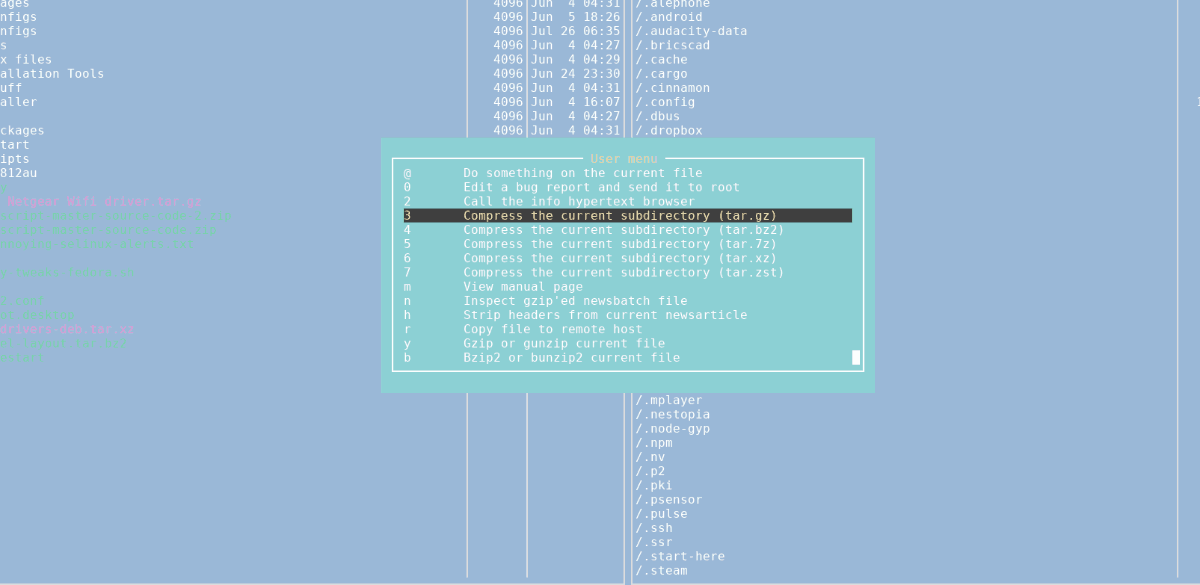
Za pristup bilo kojoj posebnoj operaciji u donjoj traci Midnight Commander pritisnite Alt + 1 - 10.
šumar
Ranger je još jedan popularni upravitelj datoteka zaLinux terminal. Nedostaje mu mnogo naprednijih značajki koje ima Midnight Commander, ali savršene su za pregledavanje datoteka i mapa na Linuxu putem naredbenog retka.
Instaliranje Rangera
Ranger je dobro poznat tekstualni upravitelj datoteka, tako da će biti lako započeti s većinom Linux operativnih sustava. Da biste ga instalirali na računalo, otvorite prozor terminala sa Ctrl + Alt + T ili Ctrl + Shift + T i slijedite upute naredbenog retka ispod koje odgovaraju OS-u koji koristite.
Ubuntu
sudo add-apt-repository universe sudo apt update sudo apt install ranger
Debian
sudo apt-get install ranger
Arch Linux
sudo pacman -S ranger
Fedora
sudo dnf install ranger
OpenSUSE
sudo zypper install ranger
Pregledavanje s Rangerom
Za pregled vašeg Linux diska s terminala s Rangerom počnite s pisanjem šumar naredbu u terminalu i pokrenut će se u vašem kućnom direktoriju (~).
ranger
Kada je Ranger otvoren, upotrijebite lijevo tipka sa strelicom za povratak na razinu mape ili pravo tipka sa strelicom za otvaranje mape. Koristiti strelica prema gore ili strelica prema dolje da istakne bilo koju datoteku kojoj želite pristupiti, a Ranger će je odmah pokrenuti u zadanom programu ili prikazati ako je tekstualna datoteka.
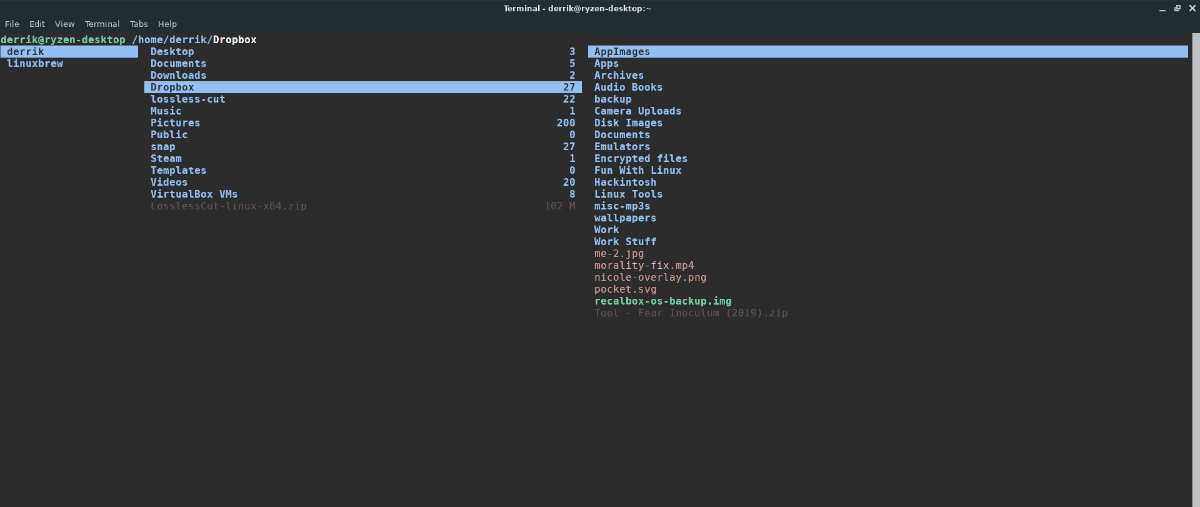
Napomena: pored tipki sa strelicama moguće je otvaranje mapa i datoteka klikom mišem.
Da biste zatvorili Upravitelj datoteka Ranger, pritisnite P.













komentari